Incluir PPAP*
O Planejamento de Parada e Alteração de Produção permite vincular uma ou mais SS para que seja feita a manutenção/substituição de peças em determinado patrimônio.
MÓDULO
Gestão de Manutenção.
CAMINHO PADRÃO
INCLUSÃO
Após seguir o caminho padrão:
- Preencha o título, exemplo: manutenção; substituição; teste operacional; etc.
- Aponte data e hora início e fim;
- Determine filial, solicitante e localização (quando houver);
- Forneça observações no campo "mais informações", se houver;
- Clique em "salvar".
Na tela de listagem é possível observar uma legenda de cores indicando o início programado do planejamento.
 Exemplo tela de listagem de PPAP
Exemplo tela de listagem de PPAP
VINCULAR SS
Após a inclusão é possível clicar em "complementar" ou realizar a edição através da listagem. Para incluir SS em uma PPAP:
- Clique em "complementar" ou localize na listagem o título da PPAP que deseja editar;
- No canto superior direito, clique no botão "SS";
- No quadro azul, clique em "Selecione uma SS para incluir" e faça a seleção;
- Faça o apontamento da condição requerida para o planejamento, bem como, instruções, caso seja necessário;
- Clique em "OK";
- Vincule outras SS se pertencerem a esse planejamento.
 Exemplo de campos para vínculo de SS.
Exemplo de campos para vínculo de SS.
VINCULAR PATRIMÔNIO
Após a inclusão é possível clicar em "complementar" ou realizar a edição através da listagem. Para incluir um patrimônio em uma PPAP:
- Clique em "complementar" ou localize na listagem o título da PPAP que deseja editar;
- No canto superior direito, clique no botão "Patrimônio";
- No quadro azul, clique em "Patrimônio", digite nome ou TAG do patrimônio ;
- Faça o apontamento de instruções para o planejamento, caso seja necessário;
- Indique o tipo de parada ou alteração, sendo "parada parcial"; "parada total" ou "alteração de produção";
- Aponte a data e hora início e fim;
- Clique em "OK";
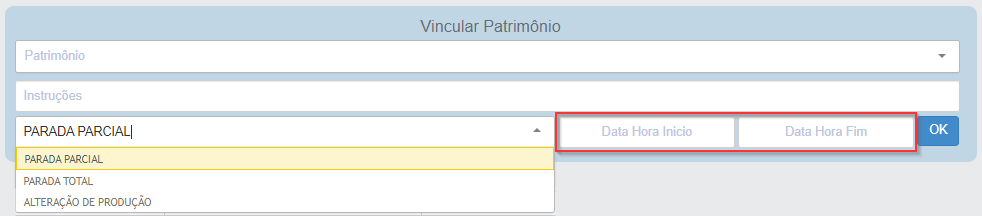 Exemplo de campos para vínculo do patrimônio.
Exemplo de campos para vínculo do patrimônio.
APROVANDO/DESAPROVANDO A PPAP
Após o preenchimento da PPAP é possível aprovar ou desaprovar sua execução.
- Para aprovar, clique na opção "APROVAR PPAP";
- Para desaprovar, clique na opção "APROVAR PPAP" e após, em "DESAPROVAR".
DÚVIDAS
| Dúvida | Solução | Direito |
| Como faço para visualizar o menu PPAP? | Solicite ao administrador da unidade a liberação do direito especial: PPAP VISUALIZAR - PLANEJAMENTO DE PARADA E ALTERAÇÃO DE PRODUÇÃO. | 572 |
| Não consigo incluir uma PPAP. | Usuário sem direitos. Solicite ao administrador da unidade a liberação do direito especial: PPAP INCLUIR (573) e PPAP ALTERAR (574). | 573 e 574 |
| Não consigo realizar a aprovação da PPAP. | Usuário sem direitos. Solicite ao administrador da unidade a liberação do direito especial: PPAP APROVAR. | 576 |
| Não consigo realizar a desaprovação da PPAP. | Usuário sem direitos. Solicite ao administrador da unidade a liberação do direito especial: PPAP DESAPROVAR. | 591 |
| Não consigo incluir uma PPAP. | Solicite ao administrador da unidade a liberação do direito especial: PPAP EXCLUIR APROVADA (575) e PPAP EXCLUIR NÃO APROVADA (579). | 579 e 579 |